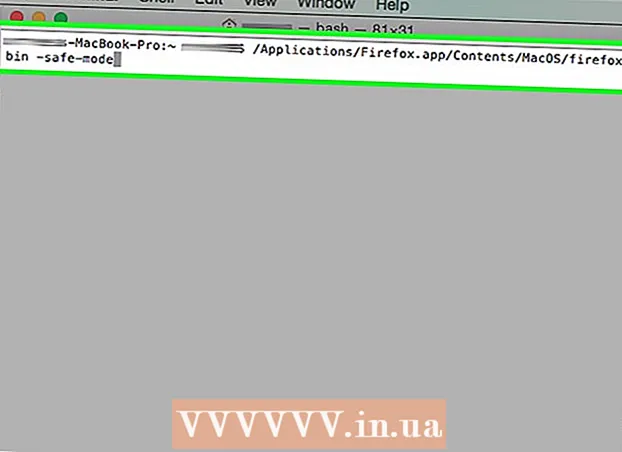ກະວີ:
Peter Berry
ວັນທີຂອງການສ້າງ:
13 ເດືອນກໍລະກົດ 2021
ວັນທີປັບປຸງ:
1 ເດືອນກໍລະກົດ 2024
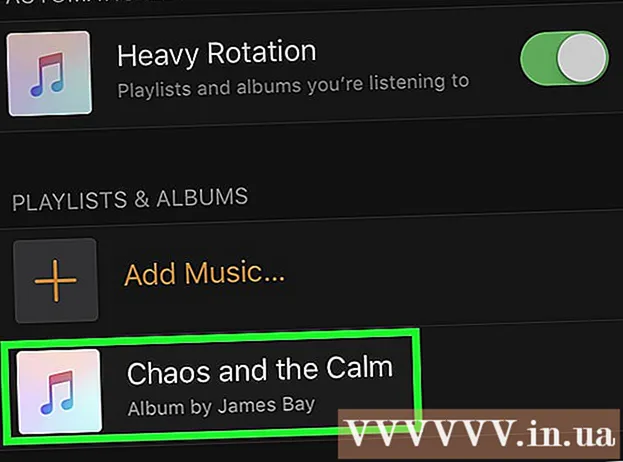
ເນື້ອຫາ
wikiHow ນີ້ສອນວິທີການ ສຳ ເນົາອະລະບ້ ຳ ຫລືເຄື່ອງຫຼີ້ນຈາກ iPhone ຂອງທ່ານເຂົ້າໃນ Apple Watch ຂອງທ່ານ.
ຂັ້ນຕອນ
ຖ້າສັບປ່ຽນເປັນສີຂາວຫຼືສີເທົາ.
- ທ່ານບໍ່ສາມາດເພີ່ມເພັງໃນ Apple Watch ຂອງທ່ານຖ້າ Bluetooth ຢູ່.
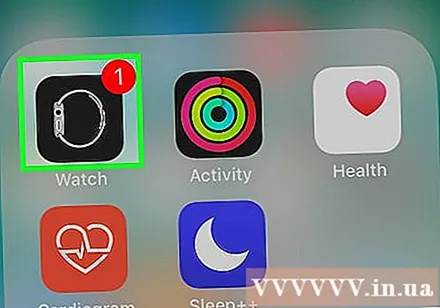
ເປີດແອັບ Watch Watch ໃນ iPhone. ແຕະທີ່ແອັບ Watch Watch ດ້ວຍຮູບສັນຍາລັກ Apple Watch ສີດໍາແລະສີຂາວທີ່ເຫັນຈາກຂ້າງ.
ກົດ ໂມງຂອງຂ້ອຍ (ໂມງຂອງຂ້ອຍ). ແທັບນີ້ຢູ່ແຈເບື້ອງຊ້າຍລຸ່ມຂອງ ໜ້າ ຈໍ. ໜ້າ ການຕັ້ງຄ່າ Apple Watch ເປີດ.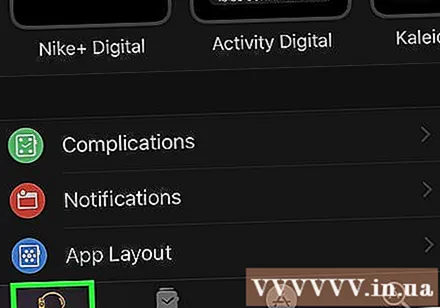
- ຖ້າທ່ານມີ Apple Watch ຫຼາຍກ່ວາ ໜຶ່ງ ໂມງທີ່ຖືກຊິ້ງຂໍ້ມູນກັບ iPhone ຂອງທ່ານ, ເລືອກ Apple Watch ທີ່ທ່ານຕ້ອງການເພີ່ມເພັງເພັງກ່ອນທີ່ຈະ ດຳ ເນີນການ.
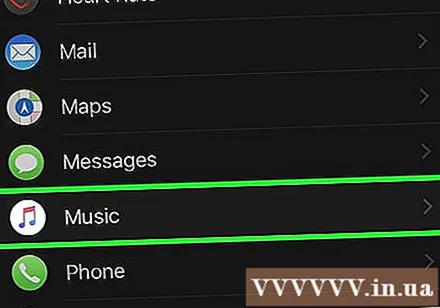
ເລື່ອນລົງແລະແຕະ ເພງ (ເພງ). ຕົວເລືອກນີ້ແມ່ນຢູ່ໃນສ່ວນ "M" ຂອງລາຍຊື່ແອັບ of ໃນ Apple Watch.
ກົດ ເພີ່ມເພັງ ... (ເພີ່ມເພັງ). ຕົວເລືອກນີ້ຢູ່ຂ້າງລຸ່ມຫົວຂໍ້ "PLAYLISTS & ALBUMS" ຢູ່ໃຈກາງຂອງ ໜ້າ.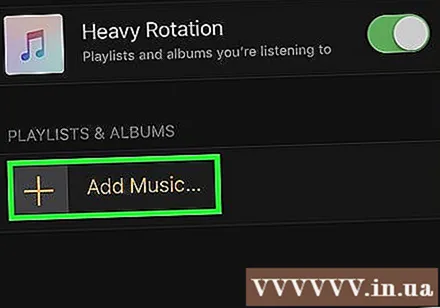
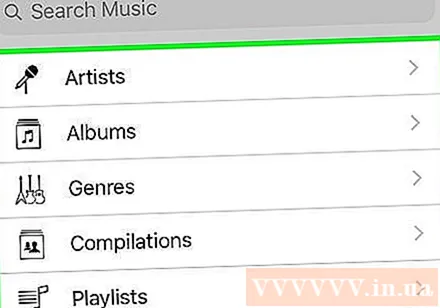
ເລືອກ ໝວດ ໝູ່. ແຕະທີ່ ໜຶ່ງ ທາງເລືອກຕໍ່ໄປນີ້:- ນັກສິນລະປິນ (ສິລະປິນ)
- ອັນລະບັ້ມ (ອະລະບ້ ຳ)
- ປະເພດ (ໝວດ ໝູ່)
- ການລວບລວມຂໍ້ມູນ (ສັງເຄາະ)
- ລາຍການເພງ (ລາຍການເພງ)
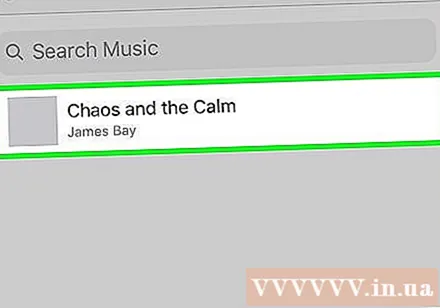
ເລືອກເພັງເພື່ອເພີ່ມ. ແຕະອັນລະບັ້ມຫລືລາຍການທີ່ທ່ານຕ້ອງການເພີ່ມເຂົ້າໃນ Apple Watch ຂອງທ່ານ.- ຖ້າທ່ານເລືອກ ນັກສິນລະປິນທ່ານ ຈຳ ເປັນຕ້ອງເລືອກສິລະປິນສະເພາະກ່ອນອື່ນ ໝົດ ກ່ອນທີ່ທ່ານຈະສາມາດກົດເຂົ້າໄປໃນອາລະບ້ ຳ ເພື່ອເພີ່ມ.
ລໍຖ້າເພງທີ່ຈະອັບໂຫລດ. ແຖບຄວາມຄືບ ໜ້າ ຈະປະກົດຢູ່ຂ້າງລຸ່ມຫົວຂໍ້ "ອັບໂຫລດ ... " ຢູ່ໃກ້ເທິງສຸດຂອງ ໜ້າ ຈໍ iPhone ຂອງທ່ານ; ເມື່ອແຖບຄວາມຄືບ ໜ້າ ຫາຍໄປ, ເພັງຢູ່ໃນ Apple Watch. ໂຄສະນາ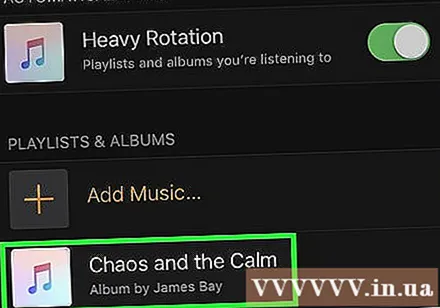
ຄຳ ແນະ ນຳ
- ທ່ານສາມາດລົບເພງຈາກ Apple Watch ໂດຍກົດປຸ່ມ ແກ້ໄຂ (ແກ້ໄຂ) ຢູ່ແຈຂວາມືຂ້າງເທິງຂອງ ໜ້າ ເພັງຂອງ "Watch Music", ກົດປຸ່ມສີແດງຢູ່ເບື້ອງຊ້າຍຂອງປະເພດ, ຈາກນັ້ນ ລົບ (ລົບ) ຢູ່ເບື້ອງຂວາຂອງເພັງ.
ຄຳ ເຕືອນ
- Apple Watch ມີບ່ອນເກັບມ້ຽນທີ່ ຈຳ ກັດຫລາຍ, ສະນັ້ນມັນຍາກທີ່ຈະເພີ່ມຫ້ອງສະມຸດເພັງທັງ ໝົດ ເຂົ້າໃນ Apple Watch.
- ທ່ານບໍ່ສາມາດຟັງເພັງໃນ Apple Watch ໄດ້ໂດຍບໍ່ຕ້ອງໃສ່ Apple Watch ຂອງທ່ານດ້ວຍຫູຟັງ Bluetooth ຫລື ລຳ ໂພງ Bluetooth.